Jako oficiální nástroj pro správu iPhone vám iTunes nabízí skvělá řešení, když potřebujete obnovit data iPhone nebo resetovat iPhone, když je deaktivován nebo zamrznut. Mnoho lidí se však stále rozhoduje obnovit iPhone bez iTunes, protože dáváte přednost iTunes. Například musíte provést zálohu iTunes před a obnovit všechna zálohovací data iTunes. Ještě důležitější je, že iTunes nedokáže obnovit zakázaný / uzamčený iPhone.
Za takových okolností vás doporučujeme obnovit iPhone bez iTunes. Následující příspěvek vám ukáže, jak obnovit iPhone do továrního nastavení bez iTunes a jak obnovit data iPhone bez iTunes.
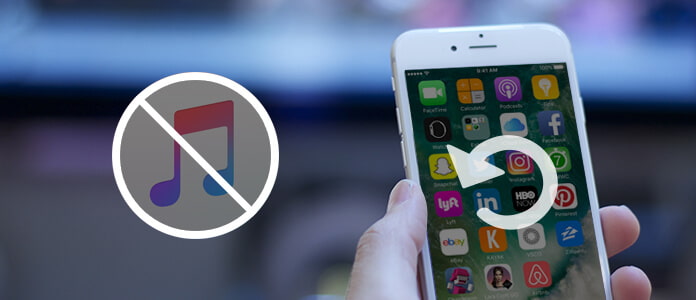
Obnovte iPhone bez aplikace iTunes
Když se iPhone zasekne v režimu zotavení, Apple logo nebo se zablokování / deaktivace po zapomenutí hesla pro iPhone možná bude zřejmě třeba obnovit tovární nastavení iPhone. Místo iTunes, které iPhone často nedokáže opravit normální, bychom vám rádi doporučili lepší Nástroj pro obnovu systému iOS nástroj, který vám pomůže obnovit váš iPhone bez iTunes a dostat vaše zařízení z neobvyklých stavů v rámci jednoduchých kroků.
Klíčové vlastnosti:
• Obnovte uzamčený nebo deaktivovaný iPhone bez hesla.
• Obnovte iPhone zaseknutý v režimu obnovení nebo režimu DFU.
• Podpora všech iOS zařízení, jako je iPhone 15/14/13/12/11/XS/XR/X/8/7/SE/6/5/4, iPad a iPod.
• Snadné použití a dostatečně bezpečné, aby nedošlo ke ztrátě dat.
Jak obnovit iPhone bez iTunes? Nyní postupujte podle níže uvedeného návodu a obnovte tovární nastavení iPhone bez iTunes. Nyní si můžete zdarma stáhnout a spustit nástroj pro obnovení systému iOS.
Krok 1 Zvolte iOS System Recovery
Kliknutím na tlačítko Stáhnout níže získáte Obnovení systému iOS ve svém počítači PC nebo Mac. Otevřete program a vyberte možnost „Obnovení systému iOS“. Připojte svůj iPhone k počítači pomocí kabelu USB.

Krok 2 Vstupte do režimu obnovy / režimu DFU
Obnovení systému iOS automaticky detekuje problém s iPhone. Pokud je iPhone již v režimu obnovy, pokračujte kliknutím na „Potvrdit“. V opačném případě budete vést k uvedení iPhone do režimu zotavení / režimu DFU.

Krok 3 Stáhněte si firmware pro iPhone
Chcete-li obnovit tovární nastavení iPhone, měli byste si stáhnout iPhone pro váš firmware. Potvrďte název zařízení, model vašeho iPhone. Poté klepnutím na tlačítko Opravit stáhnete opravené doplňky.

Po několik minut bude proces stahování dokončen. Pak uvidíte, že je deaktivovaný nebo uzamčený iPhone obnoven.
Pokud jste omylem smazali některá důležitá data, jako jsou kontakty, poznámky, textové zprávy nebo fotografie z vašeho iPhone, ale nemáte čas je zálohovat včas, nebojte se! Stále můžete obnovit ztracená / smazaná data iPhone i bez záloh iTunes. Abychom vám s tím pomohli, zvažte FoneLab - nejprofesionálnější nástroj pro obnovu dat pro iPhone.
Klíčové vlastnosti:
• Obnovte soubory přímo z iPhone, což nevyžaduje žádnou zálohu iTunes.
• Selektivně extrahujte a obnovujte data ze záloh iTunes / iCloud.
• Podpora obnovy všech druhů souborů, když je váš iPhone poškozený, ztracený, zamrzlý nebo uzamčený vodou.
• Compatible with iPhone 15/14/13/12/11/XS/XR/X/8/7/SE/6/5/4, iPad/iPod touch, running iOS 17/16/15/14/13/10/9/8/7.
Nyní si zdarma stáhněte tento nástroj pro obnovu dat iPhone a naučte se obnovit svůj iPhone, jak je uvedeno níže.
Krok 1 Vyberte možnosti Obnovit z zařízení iOS
Spusťte tento software v počítači. V levém panelu jsou k dispozici tři možnosti obnovení, zvolte „Obnovit ze zařízení iOS“ a poté připojte svůj iPhone k počítači pomocí kabelu USB.

Poznámka: Pokud nemáte zálohu iTunes, ale zálohu iCloud, můžete jednoduše obnovit iPhone z iCloud zadáním vašeho Apple ID a hesla v režimu „Obnovit ze záložního souboru iCloud“.
Krok 2 Skenování dat iPhone
Počkejte, až bude váš iPhone detekován automaticky, a poté kliknutím na tlačítko „Spustit skenování“ analyzujte svá data pro iPhone. Po naskenování vašeho iPhone budou všechna data na levém panelu uvedena jako určité kategorie, jako jsou Kontakty, Zprávy, Historie hovorů, Fotoaparát atd.

Krok 3 Náhled a obnovení dat pro iPhone
V levém panelu klikněte na jeden typ souboru a v okně náhledu můžete zobrazit všechny soubory, včetně odstraněných. Vyberte data, která chcete obnovit, a kliknutím na tlačítko Obnovit uložte data iPhone do počítače.

Tento program také podporuje obnovení iPadu iPhonu z iPodu z iCloudu. Získejte kroky v tomto příspěvku: Obnovení systému iOS z iCloud.
Z tohoto videa se můžete dozvědět níže:


V tomto článku jsme vám hlavně ukázali, jak obnovit data iPhone bez iTunes a jak obnovit iPhone bez iTunes, když iPhone je zmrazen nebo zakázáno (bez hesla). Máte další otázky ohledně obnovení iPhone bez iTunes? Nebojte se zanechat své komentáře níže.